Geklonten Agenten zurücksetzen
Sie können den ESET Management Agenten in Ihrem Netz über ein vordefiniertes Image verteilen, wie in diesem Knowledgebase-Artikel beschrieben. Geklonte Agenten haben dieselbe SID, was zu Problemen führen kann (mehrere Agenten mit derselben SID). Führen Sie in diesem Fall den Task Geklonten Agenten zurücksetzen aus, um die SID zurückzusetzen und den Agenten eine eindeutige Identität zuzuweisen.
ESET Management Agent identifiziert geklonte Clientmaschinen, die auf Windows ausgeführt werden, automatisch, d. h. ohne Ausführen des Task „Geklonten Agenten zurücksetzen“. Nur Clientmaschinen mit Linux und macOS (und Windows-Clients mit deaktivierter Hardwareerkennung) benötigen den Task zum Trennen geklonter Maschinen.
Wählen Sie eine der folgenden Optionen aus, um einen neuen Client-Task zu erstellen:
•Klicken Sie auf Tasks > Neu > ![]() Client-Task.
Client-Task.
•Klicken Sie auf Tasks, wählen Sie den gewünschten Tasktyp aus und klicken Sie auf Neu > ![]() Client-Task.
Client-Task.
•Klicken Sie auf das Zielgerät in Computer und wählen Sie ![]() Tasks >
Tasks > ![]() Neuer Task aus.
Neuer Task aus.
Einfach
Geben Sie im Abschnitt Einfach grundlegende Informationen zum Task ein, z. B. Name und Beschreibung (optional). Klicken Sie auf Tags auswählen, um Tags zuzuweisen.
Wählen Sie im Dropdownmenü Task den Tasktyp aus, den Sie erstellen und konfigurieren möchten. Wenn Sie vor der Erstellung eines neuen Tasks einen bestimmten Tasktyp auswählen, wird der Task anhand Ihrer Auswahl vorkonfiguriert. Unter Task (siehe Liste aller Tasks) werden die Einstellungen und das Verhalten des Tasks festgelegt.
Führen Sie diesen Task mit Bedacht aus. Nachdem der aktuelle ESET Management Agent zurückgesetzt wurde, werden alle auf dem Agenten ausgeführten Tasks abgebrochen. Der Ausführungsstatus Wird ausgeführt, Fertig oder Fehler des Tasks wird je nach Datenreplikation möglicherweise nicht angezeigt. |
Für diesen Task sind keine Einstellungen verfügbar. |
Zusammenfassung
Überprüfen Sie die Zusammenfassung der konfigurierten Einstellungen und klicken Sie auf Fertig stellen. Der Client-Task wurde erstellt, und ein Fenster wird geöffnet:
•Klicken Sie auf Trigger erstellen (empfohlen), um Ziele für den Client-Task (Computer oder Gruppen) und den Trigger festzulegen.
•Wenn Sie auf Schließen klicken, können Sie einen Trigger später erstellen: Klicken Sie auf die Instanz des Client-Tasks und wählen Sie ![]() Ausführen um im Dropdownmenü aus.
Ausführen um im Dropdownmenü aus.
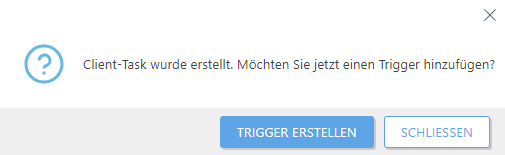
Unter Tasks werden die Fortschrittsanzeige, das Statussymbol und die Details zu den einzelnen erstellten Tasks angezeigt.